
O Chrome não é o navegador mínimo de antes. Originalmente chamado de Chrome porque foi projetado para sair do seu caminho, o Chrome não é mais apenas um navegador mínimo - é uma plataforma de aplicativo completa.
O navegador do Google parece consumir bastante bateria, especialmente em Macs. Também consome muita memória, o que pode prejudicar PCs com pouca memória RAM. Veja como minimizar os danos.
Não continue executando aplicativos de fundo
O Chrome normalmente continua sendo executado em segundo plano, mesmo depois de fechá-lo. Se você estiver no Windows, verá um pequeno ícone do Chrome na bandeja do sistema - ele pode estar escondido atrás do ícone de seta. Feche todas as janelas do Chrome e o próprio Chrome ainda estará em execução em segundo plano.
se você está tentando liberar memória em um PC com uma quantidade limitada de RAM, isso é um problema. Isso também significa que o Chrome continuará tendo um impacto na bateria do seu sistema enquanto estiver funcionando em segundo plano. Para realmente fechar o Chrome, você pode clicar com o botão direito no ícone do Chrome e selecionar Sair do Chrome.
No entanto, a menos que você tenha realmente instalado “aplicativos do Chrome” que são executados em segundo plano e precisam deles funcionando 24 horas por dia, 7 dias por semana, você pode querer desativar este recurso. Para fazer isso, basta clicar com o botão direito do mouse no ícone da bandeja do sistema do Chrome e desmarcar “Permitir que o Google Chrome seja executado em segundo plano”. Quando você fecha as janelas do navegador Chrome, o próprio Chrome será encerrado.
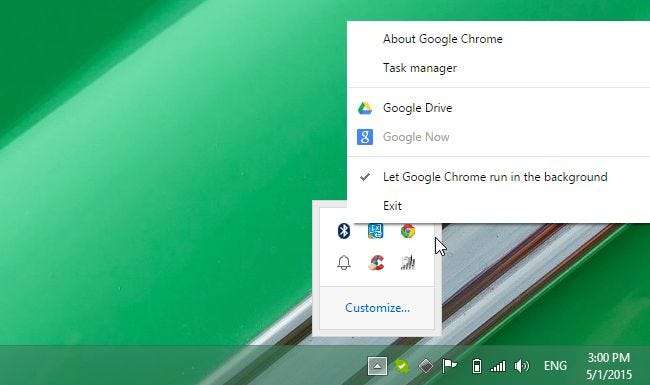
Remover extensões do navegador
RELACIONADOS: Novato Geek: tudo o que você precisa saber sobre as extensões do navegador
Não pode ser dito o suficiente - extensões de navegador tornará seu navegador mais lento, fará com que ele ocupe mais memória e drene os recursos do sistema. No Chrome, você pode ver algumas das extensões de navegador de impacto que têm clicando no ícone de menu, apontando para Mais ferramentas e selecionando Gerenciador de tarefas. Os itens que começam com “Extension:” são extensões do navegador que o Chrome está executando.
Por exemplo, aqui podemos ver que a extensão oficial do Google Hangouts está usando mais de 100 MB de RAM. Não só isso - está usando consistentemente 1 a 2 por cento da CPU do computador, então também drena desnecessariamente a bateria. Desinstalar uma extensão como esta é uma boa ideia, a menos que você realmente precise dela.
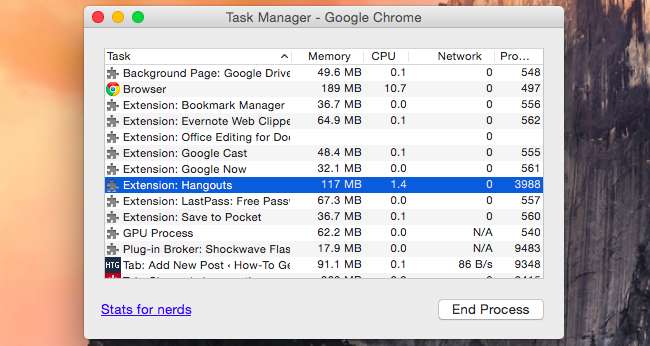
Nem todas as extensões de navegador aparecerão nesta lista. Algumas extensões também não funcionam como seus próprios processos. Em vez disso, eles incluem scripts que são executados quando você carrega páginas da web para fornecer seus recursos. A execução de scripts adicionais em cada página da web carregada consumirá mais CPU e, portanto, consumirá mais a bateria.
Visite sua página de extensões clicando no botão de menu, selecionando Mais ferramentas e clicando em Extensões. Desinstale extensões para tornar o Chrome mais leve, prestando atenção especial a quaisquer extensões que claramente monopolizam recursos no gerenciador de tarefas.
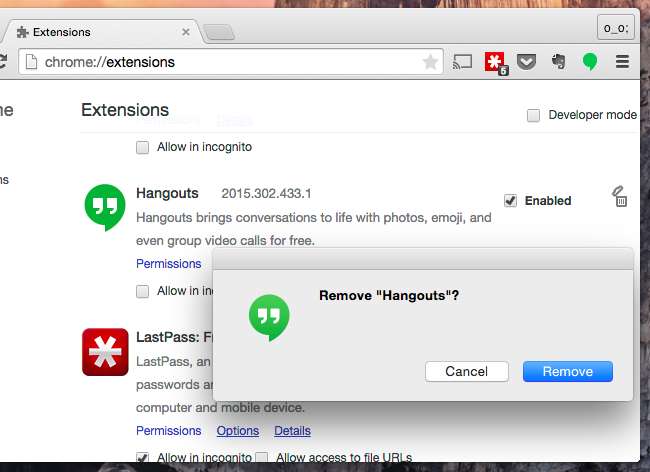
Elimine páginas de fundo
Se você verificar o Gerenciador de tarefas do Chrome, poderá ver algo chamado “Página de fundo”. Isso é diferente de uma extensão ou aplicativo. Aqui, vemos que há um processo de “Página de fundo: Google Drive” que consome memória e usa alguns recursos da CPU.
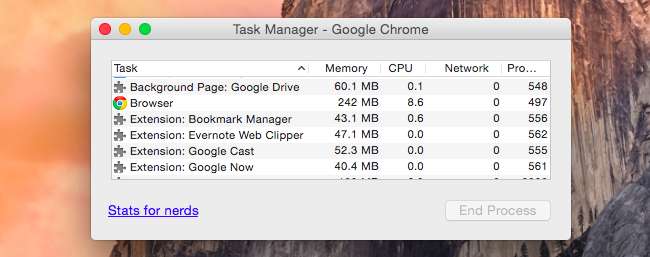
A página de fundo do Google Drive é causada por habilitar o acesso off-line a seus documentos no Google Drive . Isso gera uma página de fundo que permanece em execução, mesmo quando todas as guias do Google Drive estão fechadas. O processo em segundo plano é responsável por sincronizar seu cache offline com o Google Drive.
Se você realmente não usa o recurso de documentos off-line e prefere colocar o Chrome de dieta, pode visitar o Site do Google Drive . vá para a tela de configurações e desmarque a opção Off-line. A página de fundo desaparecerá, mas você não terá acesso aos documentos do Google Drive off-line.
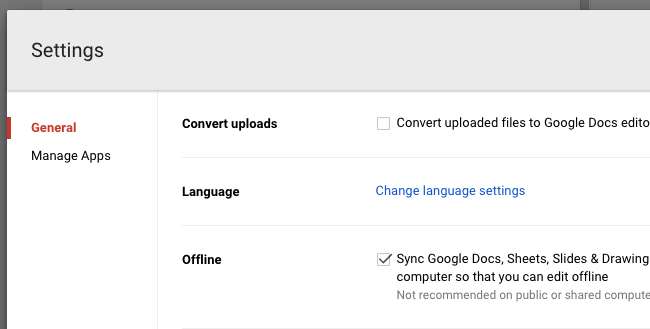
Habilitar Plug-ins Click to Play
RELACIONADOS: Como habilitar plug-ins Click-to-Play em todos os navegadores da web
Tenha certeza de habilitar plug-ins click-to-play no Chrome também. Isso impedirá que o Adobe Flash e outros plug-ins sejam inicializados e executados em segundo plano. Sua bateria não acabará porque anúncios em Flash pesados estão sendo executados em segundo plano - apenas o conteúdo em Flash que você permitir especificamente poderá ser executado. O mesmo vale para outros plug-ins.
Para fazer isso, abra a página de configurações do Chrome, clique em “Mostrar configurações avançadas”, clique em “Configurações de conteúdo” e escolha “Deixe-me escolher quando executar o conteúdo do plug-in” em Plug-ins.
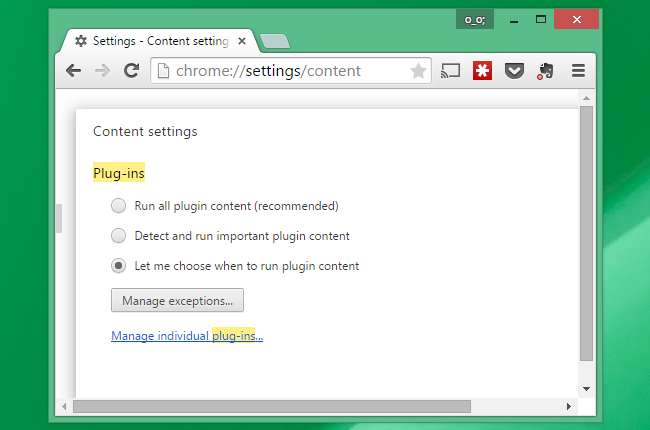
Abra menos guias de uma vez
RELACIONADOS: Sobrecarga de guias: 10 dicas para trabalhar com várias guias do navegador
Pode ser tentador ter vinte guias abertas ao mesmo tempo, mas não execute muitas guias imediatamente se você quiser economizar memória - feche algumas guias para evitar que usem muita memória.
Quando estiver usando a bateria, tente diminuir regularmente o número de guias abertas para que você não tenha muitas páginas da web em execução em segundo plano. Como você pode ver no Gerenciador de Tarefas, as páginas da web em execução em segundo plano podem estar usando recursos da CPU e esgotando sua bateria, dependendo do que estão fazendo.
Você sempre pode marcá-los ou salvá-los em um serviço para ler mais tarde como o Pocket para que você possa voltar e ler essas páginas interessantes da web mais tarde.
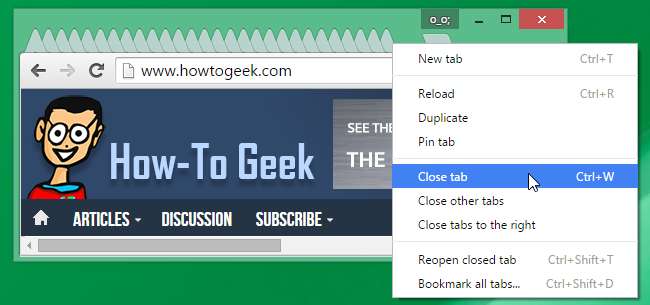
Experimente um navegador diferente
Se o Chrome não está fazendo isso por você, tente executar outro navegador - especialmente se tiver necessidades mais simples e não exigir necessariamente as extensões do navegador ou recursos poderosos do Chrome.
Por exemplo, o navegador Safari incluído parece muito mais eficiente em relação à bateria em Macs. O Firefox da Mozilla usa menos memória no Windows, o que é útil se você estiver em um PC com pouca memória RAM. A Microsoft também divulgou estatísticas que mostram que seu próprio navegador Internet Explorer usa menos bateria no Windows do que no Chrome, então até mesmo o IE pode ser uma boa opção se você quiser fazer sua bateria durar mais.
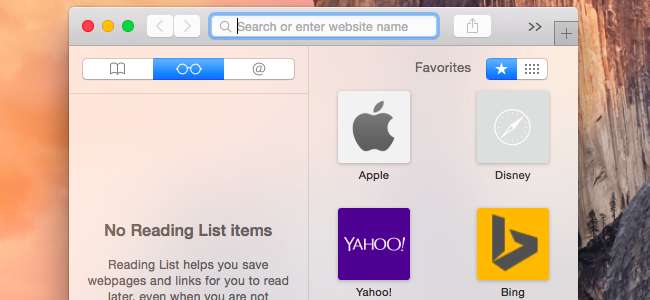
O uso de memória é irrelevante em PCs modernos, contanto que você tenha memória suficiente. Memória não utilizada é memória desperdiçada . Mas o impacto do Chrome na vida da bateria é lamentável. Esperançosamente, o Google irá resolver isso no futuro.
Crédito da imagem: Stephen Shankland no Flickr







